Redarea este o componentă centrală a designului 3D și îți oferă posibilitatea de a genera pixeli atrăgători din poligoane. În acest tutorial, vei învăța cum să redai proiectul tău în Cinema 4D ca o imagine Multi-Pass, pentru a obține o flexibilitate maximă în post-producție. Indiferent dacă dorești să prelucrezi proiectele tale de design în Photoshop sau să le optimizezi pentru producția video – iată un ghid pas cu pas pentru tine, pentru a îndeplini această sarcină eficient.
Principalele concluzii
- Activarea Ambient Occlusion îmbunătățește prezentarea naturală a modelelor tale.
- Folosirea redării Multi-Pass îți oferă mai multă libertate în post-producție.
- Formatul și dimensiunile corecte sunt esențiale pentru proiectul tău de tipărire, de exemplu, în format DIN A5.
Ghid pas cu pas
Pasul 1: Activarea Ambient Occlusion
Pentru a îmbunătăți efectul de umbră realist în redarea ta, activează Ambient Occlusion. Această funcție asigură că zonele în care se ating obiecte sau poligoane sunt umbrite mai natural. Accesează setările de redare și găsește sub tab-ul „Effekte” opțiunea „Ambient Occlusion”. Activează-o și păstrează setările implicite care oferă deja rezultate satisfăcătoare.
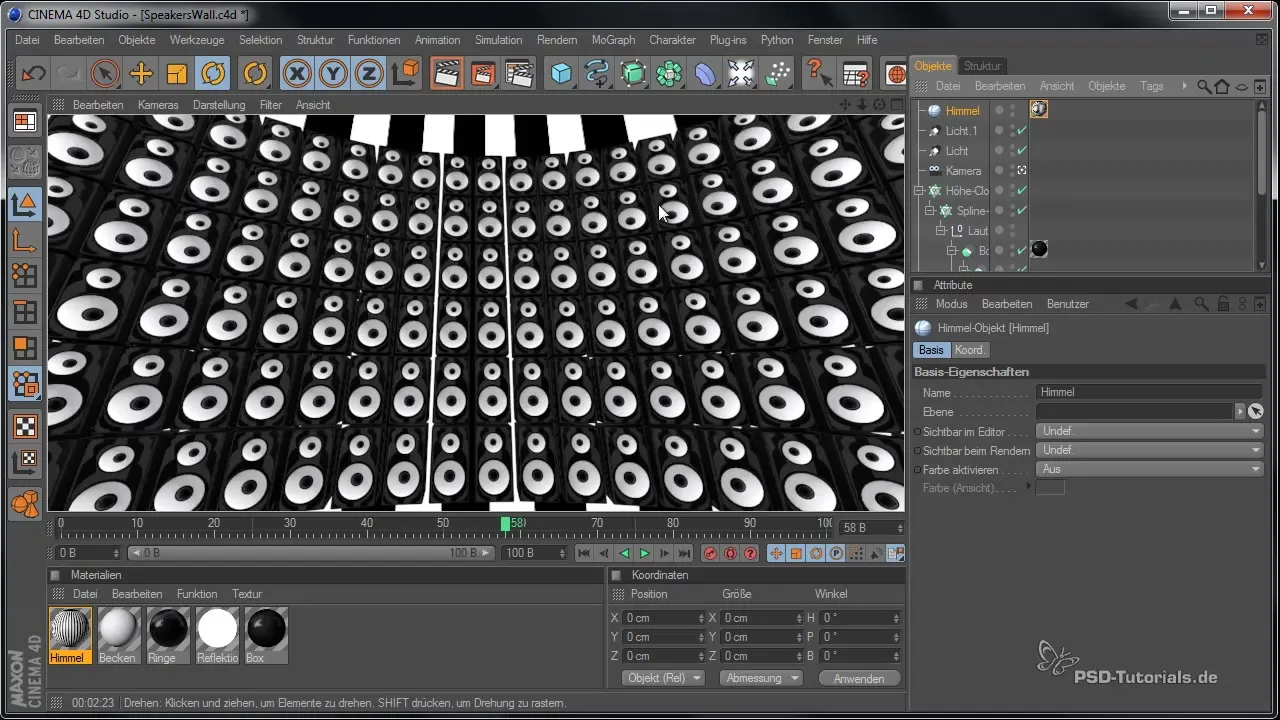
Pasul 2: Selectarea secțiunii de redare
Pentru a accelera procesul de redare, alege o secțiune mai mică a proiectului tău. Acest lucru face ca redarea să fie mai rapidă, în loc să redai întreaga scenă. Poziționează camera astfel încât zona selectată să fie bine evidențiată. Asigură-te că obiectele sunt clare și vizibile și că estetica „Speakers Wall” este în prim-plan.
Pasul 3: Stabilirea dimensiunii imaginii pentru tipărire
Imaginea finală ar trebui să aibă dimensiunea corectă pentru tipărire. DIN A5 este o dimensiune comună, iar tu ar trebui să urmărești o lățime de cel puțin 2500 pixeli. Setează lățimea la 3000 pixeli și înălțimea la 2000 pixeli, astfel încât imaginea ta să fie optim pregătită pentru ieșirea la tipar. Verifică raportul de aspect în Photoshop pentru a te asigura că totul este setat corect.
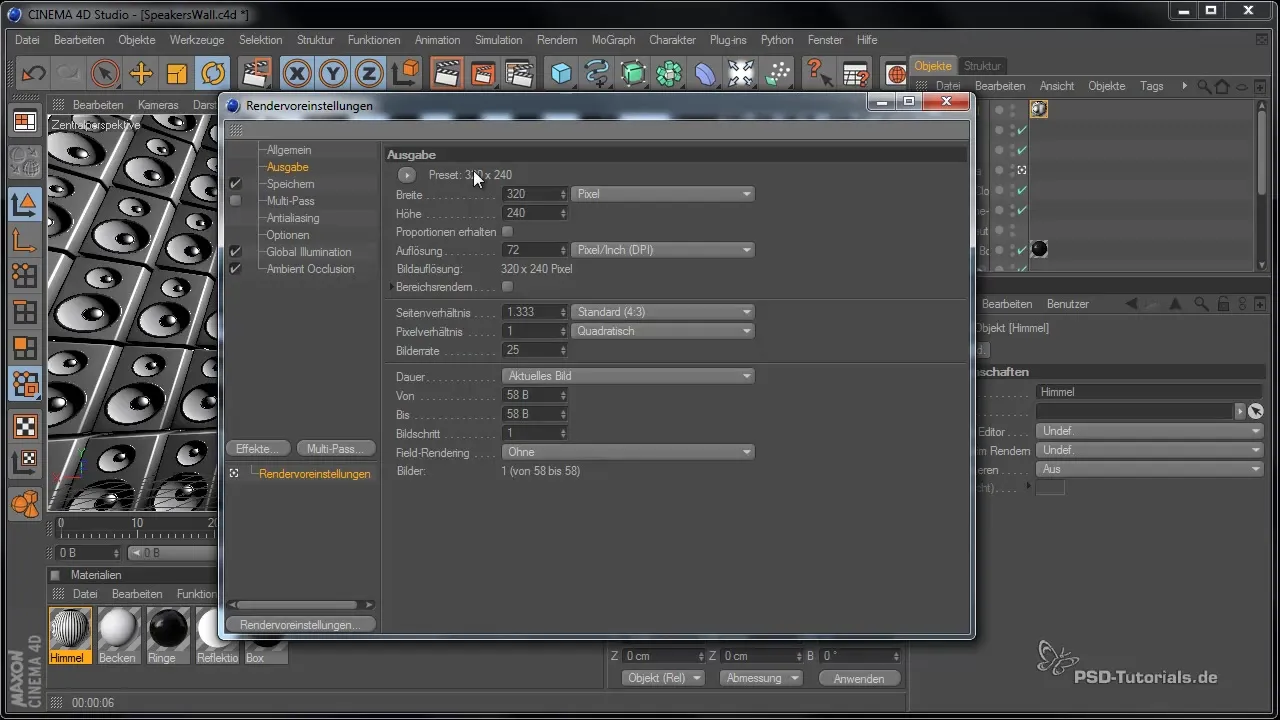
Pasul 4: Activarea redării Multi-Pass
Pentru a permite ajustări ulterioare în Photoshop, ar trebui să activezi redarea Multi-Pass. Aceasta îți permite să modifici separat diferite niveluri de lumină și efecte mai târziu. Mergi la setările de redare și activează opțiunea pentru redare Multi-Pass. Asigură-te că salvezi toate canalele de lumină necesare separat, ceea ce îți oferă libertate în editarea în Photoshop.
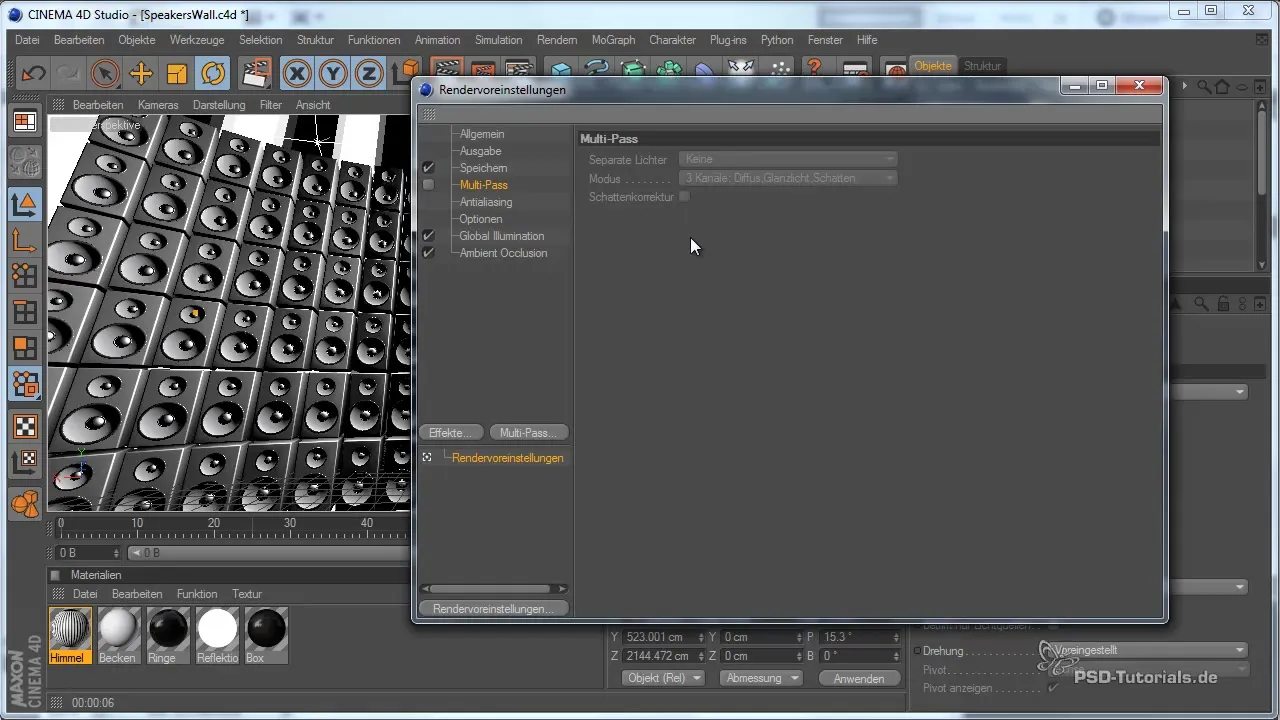
Pasul 5: Selectarea canalelor de redare
Alege acum canalele specifice pentru redarea Multi-Pass. Acestea pot include culorile, umbrele și reflexiile. Poți păstra opțiunile implicite, dar există multe opțiuni disponibile. Asigură-te că activezi cel puțin canalul Alpha pentru a facilita ulterior decuparea obiectelor.
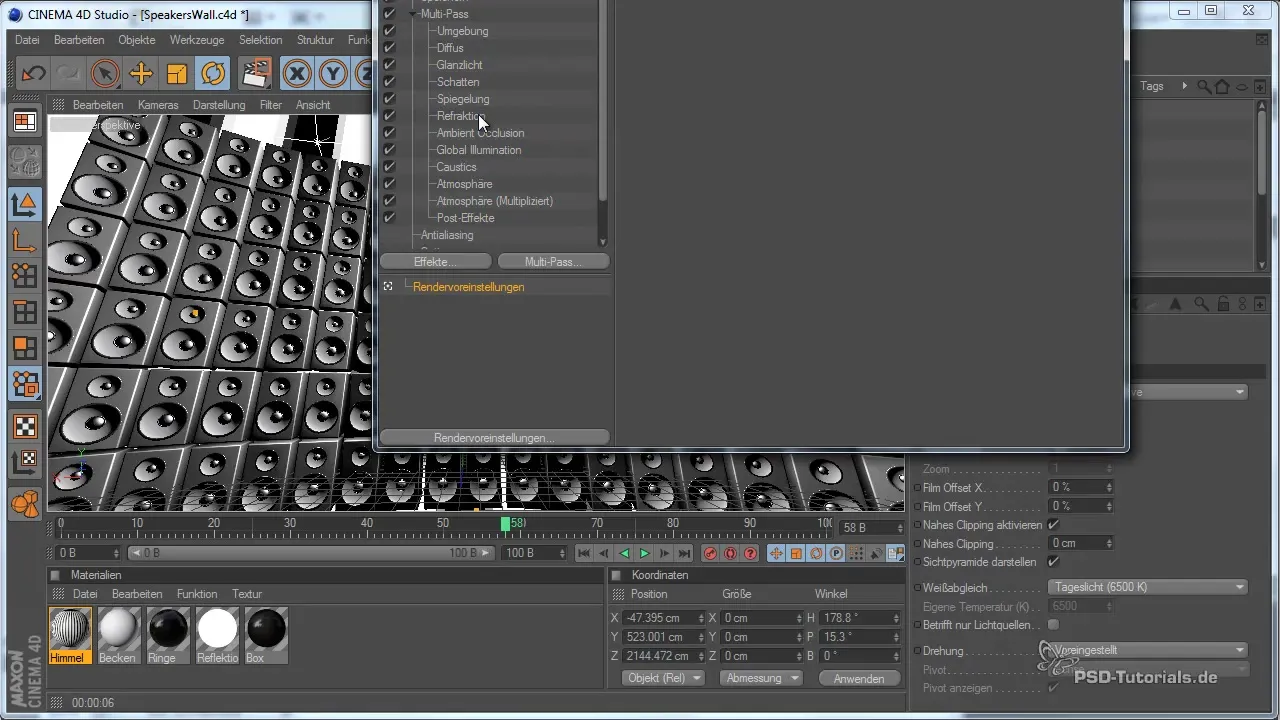
Pasul 6: Redarea imaginii
După ce ai făcut toate setările, este timpul să redai imaginea. Fă clic pe pictograma din mijloc din managerul de imagini și pornește procesul de redare. Fii pregătit că procesul poate dura câteva minute, în funcție de complexitate și rezoluție. Folosește această perioadă pentru a face alte sarcini sau pentru a lua o pauză.
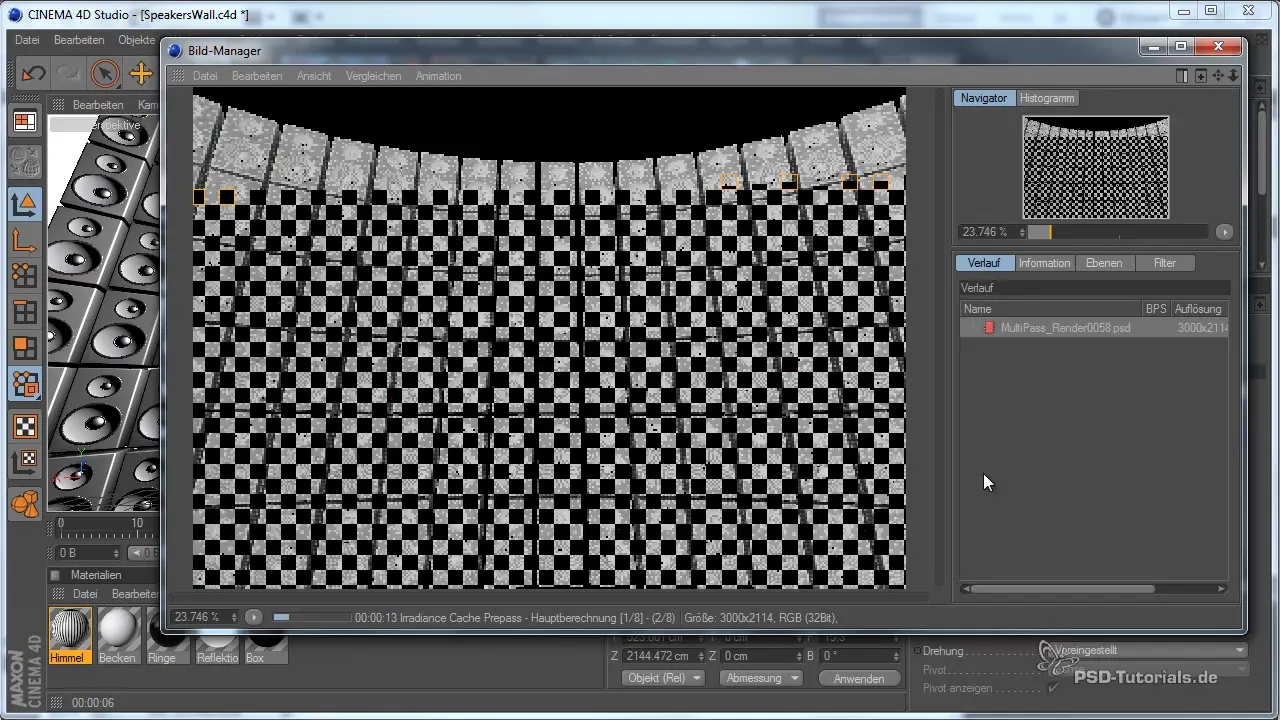
Pasul 7: Verificarea și ajustarea secțiunii imaginii
După prima redare, poți verifica dacă secțiunea imaginii corespunde așteptărilor tale. Dacă observi că părți din design lipsesc sau nu sunt perfect plasate, oprește procesul de redare și ajustează poziția camerei. Zoom pe exterior pentru a avea o panoramare mai bună a întregii „Speakers Wall” înainte să redai din nou.

Pasul 8: Finalizarea și editarea în Photoshop
Odată ce imaginea finală a fost redată, deschide-o în Photoshop. Aici ai control complet asupra diferitelor straturi, care au fost create în timpul redării Multi-Pass. Acum poți ajusta individual diferitele efecte de lumină și umbră și lua deciziile finale de design. Flexibilitatea pe care ți-o oferă această abordare este esențială pentru calitatea produsului final.
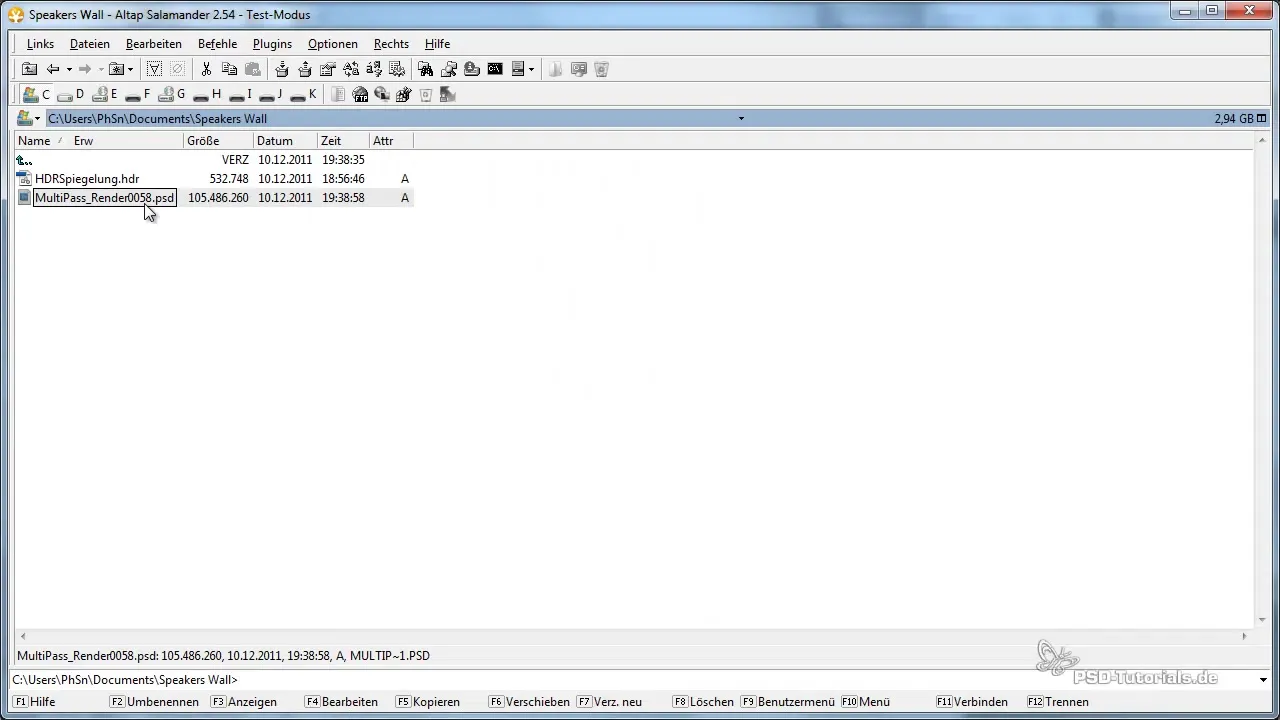
Rezumat – Redarea unei imagini Multi-Pass în Cinema 4D pentru opțiuni optime de editare
Redarea unui proiect cu opțiuni Multi-Pass în Cinema 4D îți deschide o gamă largă de posibilități în Photoshop. Cu setările corecte, activarea efectelor importante como Ambient Occlusion și selectarea canalelor relevante, ești optim pregătit să-ți optimizezi designurile și să le duci la un nivel superior.
Întrebări frecvente
Cum îmbunătățește Ambient Occlusion redarea mea?Ambient Occlusion oferă umbre realiste și îmbunătățește prezentarea naturală a obiectelor care se ating.
De ce este importantă redarea Multi-Pass?Îți oferă posibilitatea de a edita individual diferite efecte și de a lucra flexibil cu raporturile de lumină și umbră în Photoshop.
Ce format este cel mai bun pentru tipărire?Pentru DIN A5 ar trebui să folosești o lățime de minimum 2500 pixeli, 3000 pixeli fiind recomandat.
Pot folosi și alte formate de fișiere?Da, pentru animații ar putea fi util formatul RPF pentru a salva informații suplimentare, cum ar fi adâncimea de câmp într-un singur fișier.
cât durează redarea unei imagini complexe?Durata de redare poate varia, în funcție de complexitate și rezoluția aleasă, în acest caz a fost de aproximativ 24 de minute.


